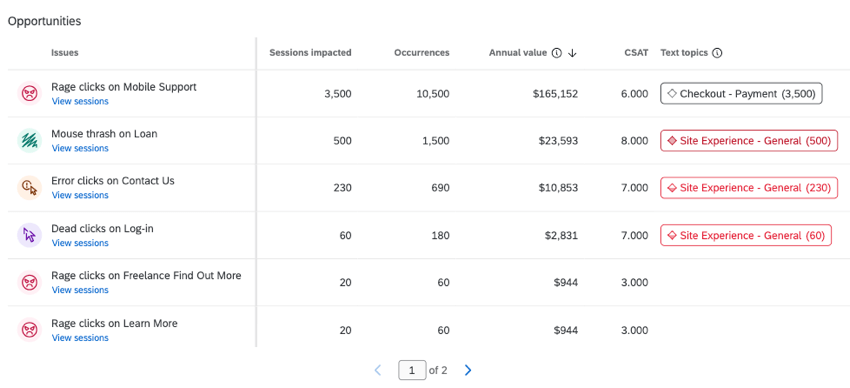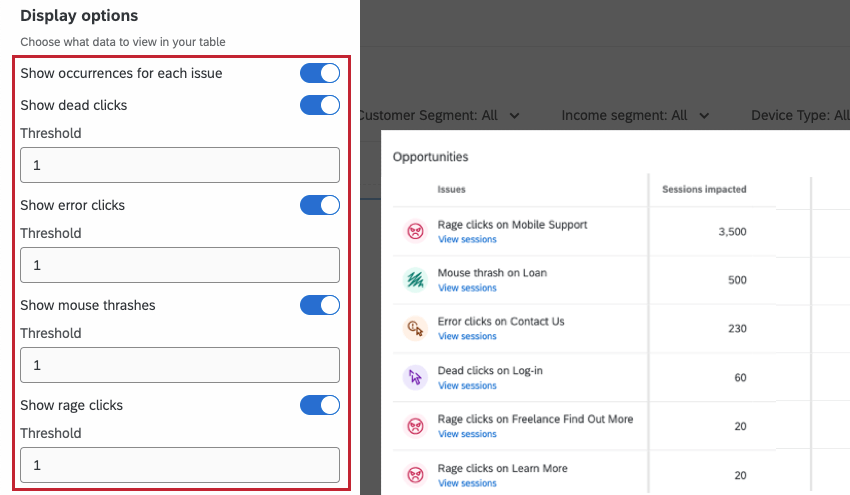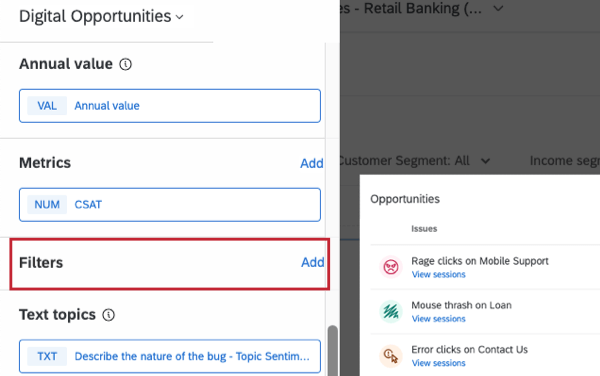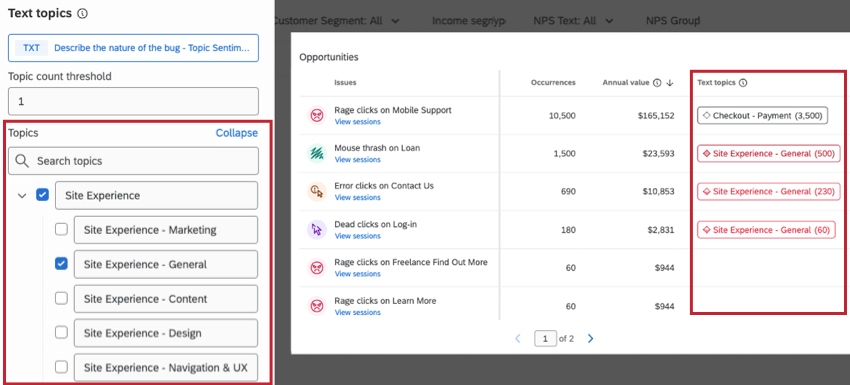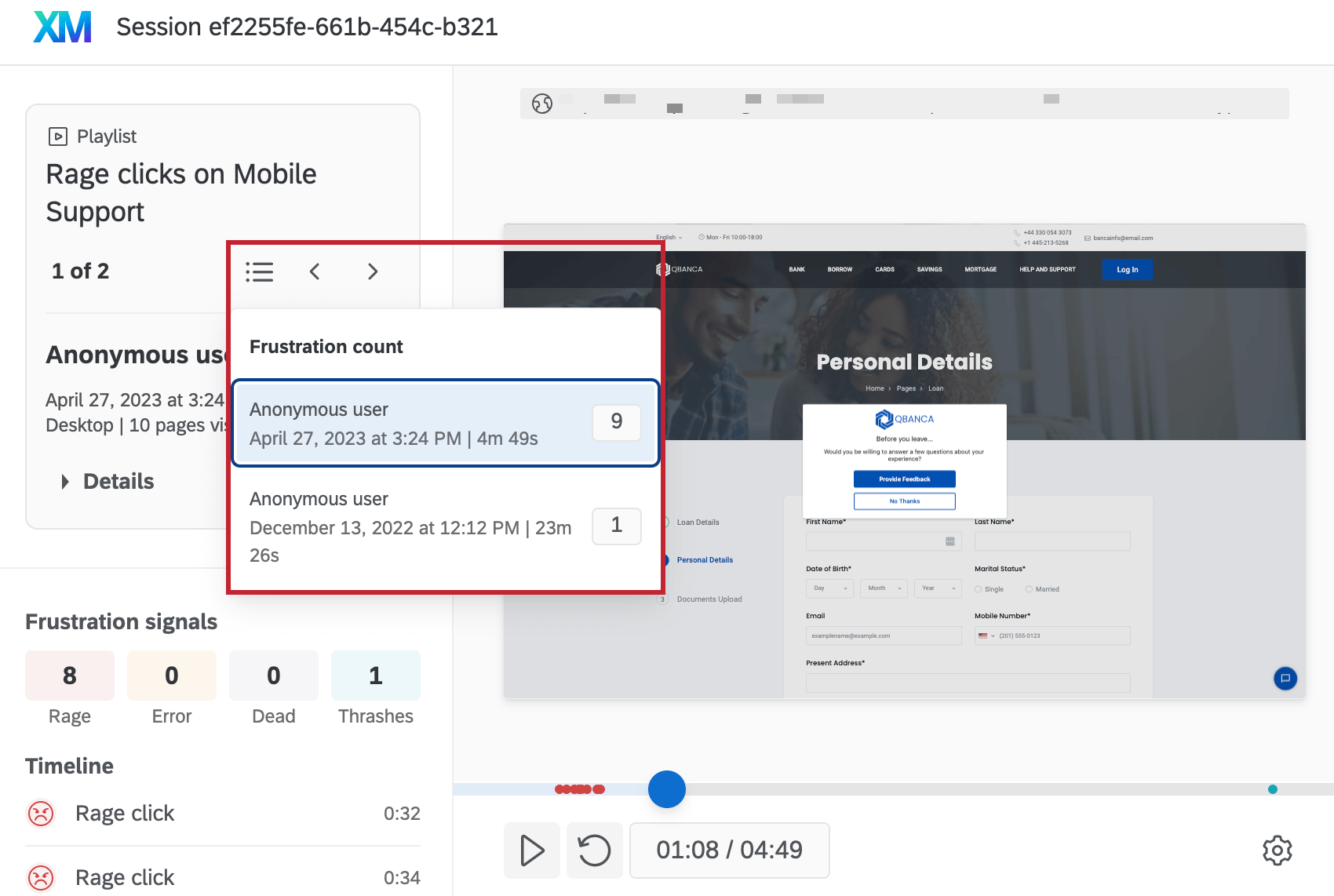Widget de oportunidades digitais
Sobre o Widget de oportunidades digitais
O widget de oportunidades digitais permite visualizar dados do Digital Experience Analytics em um dashboard CX. Com esse widget, você pode exibir os pontos de atrito da repetição da sessão e sua localização em uma tabela. Você também pode exibir o número de sessões afetadas, estimar a perda de receita e combinar dados de experiência, como respostas pesquisa ou análises de texto. Para usar esse widget, você deve primeiro ativar a reprodução de sessão em um projeto do Website/App Insights.
Mapeamento de dados
Para obter instruções sobre como usar os dados do Digital Experience Analytics em seu dashboard, consulte Visualização de dados em um Dashboard.
Opções de exibição
Esta seção aborda os diferentes tipos de dados que podem ser exibidos no seu widget. Ative ou desative essas opções para determinar se elas serão exibidas em seu widget.
- Ocorrências de cada problema: O número de vezes que um problema ocorreu em todos os usuários.
- Cliques mortos: Um clique em um botão da Web ou hiperlink que deveria ter produzido uma ação e não produz nada.
- Cliques com erro: Clicar em um elemento que resultados em um erro de Javascript não detectado dentro de 50 milissegundos do clique ou 500 milissegundos de um toque com o dedo.
- Atrasos do mouse: Pelo menos 3 movimentos rápidos e repentinos do ponteiro quando ele atinge uma velocidade de 2 pixels por milissegundo.
- Cliques de raiva: Pelo menos 4 cliques consecutivos com menos de 200 pixels e 300 milissegundos de intervalo.
Você também pode definir um limite para cada tipo de dados inserindo um valor maior que 0. Isso determina o número mínimo de vezes que um problema deve ter ocorrido em todas as sessões para ser exibido no widget. Se um tipo de dados não atender ao limite mínimo, ele não será exibido.
Valor anual
O valor anual é uma estimativa de quanto dinheiro sua organização poderia ganhar ao corrigir os problemas exibidos em seu widget. Para configurar o valor anual de seu site, siga estas etapas:
- Ao editar o widget, clique em Valor anual.
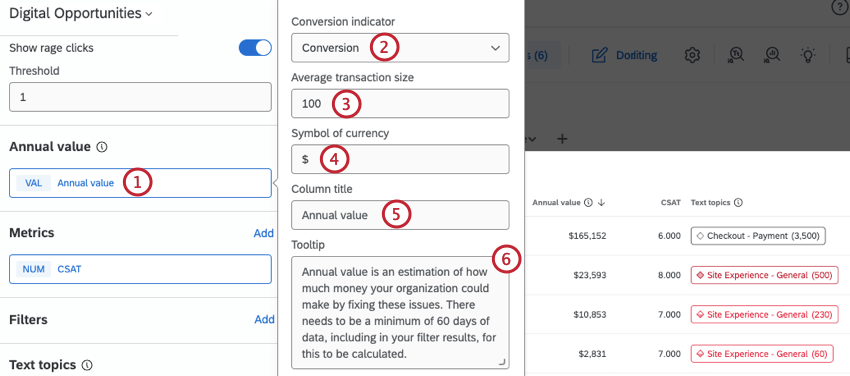
- Selecione um indicador de conversão. Esses são eventos personalizados que foram marcados como conversões nas configurações de reprodução de sessão.
- Insira o tamanho médio transação de seu site.
- Insira o símbolo da moeda que é usado nas transações.
- Digite o título da coluna que será exibida em seu widget.
- Digite as informações que serão exibidas quando os visualizadores dashboard passarem o mouse sobre a dica de ferramenta dessa coluna.
Cálculo do valor anual
O valor anual é calculado usando as seguintes métricas:
- Alteração da taxa de conversão: A diferença entre a taxa de conversão em que o limite do evento de frustração é maior do que o valor fornecido pelo usuário e a taxa de conversão básica após. Esse número é uma porcentagem.
- Sessões frustradas: O número total de sessões com frustrações durante o período de tempo definido.
- Valor médio transação: O valor médio transação (por exemplo, tamanho do carrinho) para sessões que sofreram frustração.
- Duração da análise: O número de dias em que a análise foi executada.
Para calcular o valor anual, essas métricas são usadas na seguinte equação:
((alteração da taxa de conversão) * (sessões frustradas) * (valor médio transação ) * 365)/(duração da análise)
Exemplo: Em meu site, minha taxa de conversão normal é de 1,42% e cai para 0,35% em eventos de frustração. Em um período de 90 dias, o número de sessões com frustrações no meu site foi de 2.000 e o tamanho médio do carrinho para experiências de frustração foi de US$ 125. Usando a equação acima para calcular o valor anual, encontro:
((0,0142 – 0,0035) * 2.000 * $125 * 365) / 90 = $10.849
Métricas
Além dos dados de reprodução de sessão, você pode adicionar outras métricas dashboard como colunas em seu widget.
- Ao editar o widget, selecione Add (Adicionar ) avançar de Métricas.
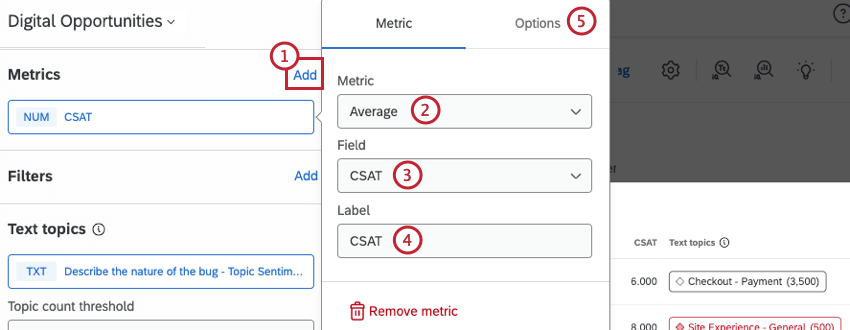
- Selecione um tipo de métrica no menu suspenso.
- Selecione um campo do dashboard que contenha dados para a métrica.
- Digite um rótulo para sua métrica.
- Clique na guia Options (Opções ).
- Selecione um formato para a métrica. Isso será um número ou uma porcentagem.
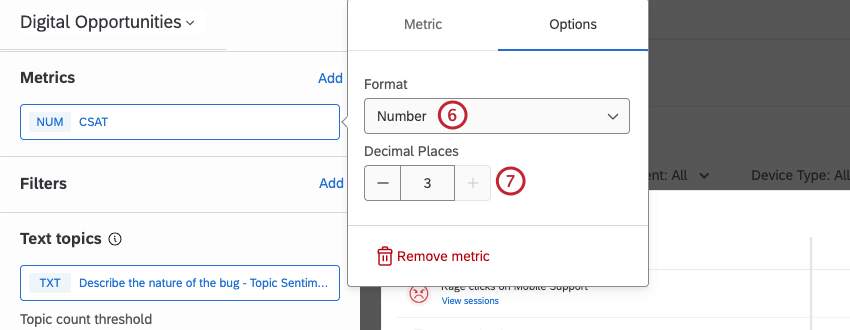
- Escolha quantas casas decimais serão exibidas na métrica.
Filtros
Os filtros permitem que você exiba um subconjunto de dados dashboard em seu widget. Para obter instruções sobre como adicionar filtros widget, consulte Adição de filtros de Widget.
Tópicos de texto
Os tópicos de texto são temas encontrados no feedback de seus clientes usando o Text iQ. Depois de criar tópicos no Text iQ, você pode selecionar esses tópicos para serem incluídos no widget. O nome do tópico e o sentimento geral serão exibidos como uma coluna no widget.
Use as caixas de seleção avançar de cada nome de tópico para selecionar os tópicos que você deseja incluir. Clique na seta avançar de um tópico para expandir ou condensar qualquer tópico hierárquico aninhado.
Visualização de sessões de usuário
Depois que o widget tiver sido configurado, você ou um visualizador dashboard poderá clicar em Visualizar sessões para ver uma lista de reprodução das sessões gravadas para cada problema. Isso abrirá a lista de reprodução em uma nova guia.
As informações fornecidas aqui são as mesmas da visualização de sessões de usuários individuais na guia Session Replay. Há também um botão de lista de reprodução para visualizar todas as sessões dentro da lista de reprodução, e você pode clicar nas setas para navegar entre as gravações das sessões.